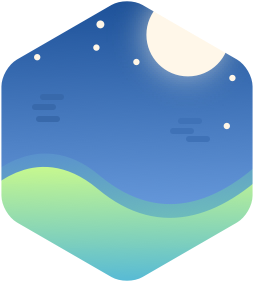很高兴我终于搭建了自己专属的一个博客了,在搭建此博客的过程中参照了好多前辈的经验,在此总结做一下笔记,文章最后也列出了引用的链接。
配置环境
- 安装Node,点击去官网下载安装,一路默认。
- 安装Git,点击进去可以按照廖雪峰老师的教程学习安装GIT,非常实用。
- 申请Github,新建一个版本库,我的版本库是liyao0312.github.io,注意liyao0312与我的注册用户名一致,然后仓库设置里面点击Launch automatic page generator保存后发布github默认生成的一个静态站点。
正式安装Hexo
我首先创建了一个blog文件,存放hexo的配置文件,然后进入blog里面安装Hexo
执行如下命令安装Hexo:
|
|
然后执行init命令初始化Hexo,如下:
|
|
此时,安装完成。blog就是我的博客的目录,所有的操作都在这个blog文件夹里面进行。
生成静态页面命令:
|
|
启动本地服务,进行文章预览调试,命令:
|
|
配置Github
建立Repository
建立与你用户名对应的仓库,仓库名必须为【your_user_name.github.io】,固定写法
然后建立关联,找到blog下的config.yml文件,右键用Notepad++打开,翻到最下面,改成我这样子的,注意冒号后面有个空格
|
|
然后执行命令:
|
|
然后,执行配置命令:
|
|
然后再浏览器中输入http://liyao0312.github.io/就行了
部署步骤
每次部署的步骤,可按以下三步来进行。
|
|
|
|
|
|
一些常用命令:
|
|
我配置完后我的版本信息
|
|
更换主题
鉴于目前的水平,只能是克隆其他人做好的。
- 去HEXO主题列表里面挑选一个合适的主题,记住他的SSH
- 下载选好的主题到本地,使用命令
|
|
一定要记得去下载的主题文件夹里面看README.md里面写的东西,因为如果他的主题需要其他东西的话,他会写到里面
- 修改config.yml里面的主题名字
发表文章
- 执行下面这条命令来创建一篇新文章
|
|
我们找到这个文件之后用Markdown编辑器或其他文本编辑器打开编辑,然后保存
生成页面,预览,部署到github
|
|
|
|
|
|
- 对于域名绑定的情况,要在仓库的根目录下创建一个CNAME文件,第一行写上gaolu.name